Höfundur:
Florence Bailey
Sköpunardag:
21 Mars 2021
Uppfærsludagsetning:
1 Júlí 2024
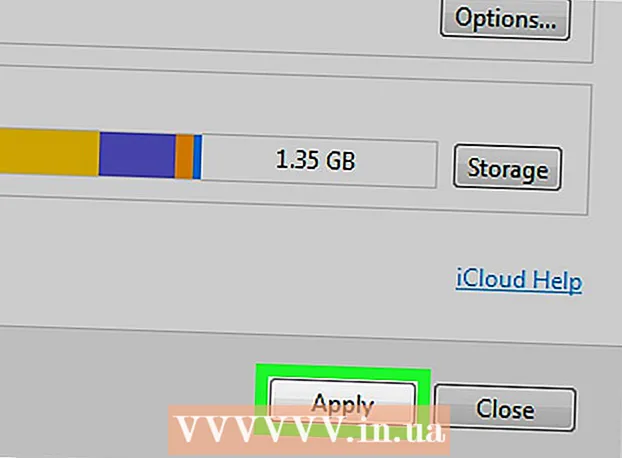
Efni.
- Skref
- Aðferð 1 af 2: Hvernig á að samstilla Outlook.com tengiliði
- Aðferð 2 af 2: Hvernig á að samstilla Microsoft Outlook tengiliði fyrir Windows
Í þessari grein ætlum við að sýna þér hvernig á að samstilla Outlook.com eða Microsoft Outlook fyrir Windows tengiliði við iPhone.
Skref
Aðferð 1 af 2: Hvernig á að samstilla Outlook.com tengiliði
 1 Opnaðu Stillingarforritið á iPhone
1 Opnaðu Stillingarforritið á iPhone  . Þú finnur það á heimaskjánum.
. Þú finnur það á heimaskjánum. - Þessi aðferð mun afrita Outlook.com (tölvupóstþjónustu þína, einnig þekkt sem Hotmail.com eða Live.com) tengiliði í iPhone.
 2 Skrunaðu niður og pikkaðu á Reikningar og lykilorð. Þessi valkostur er merktur með hvítum takka á gráum bakgrunni og er í miðjum valmyndinni.
2 Skrunaðu niður og pikkaðu á Reikningar og lykilorð. Þessi valkostur er merktur með hvítum takka á gráum bakgrunni og er í miðjum valmyndinni.  3 Bankaðu á Bæta við aðgangi. Listi yfir reikningsgerðir opnast.
3 Bankaðu á Bæta við aðgangi. Listi yfir reikningsgerðir opnast.  4 Smelltu á Outlook.com. Þetta er næstsíðasti kosturinn.
4 Smelltu á Outlook.com. Þetta er næstsíðasti kosturinn.  5 Skráðu þig inn á Outlook. Sláðu inn netfangið þitt eða símanúmerið þitt og smelltu á Næsta, sláðu síðan inn lykilorðið þitt og smelltu á Innskráning.
5 Skráðu þig inn á Outlook. Sláðu inn netfangið þitt eða símanúmerið þitt og smelltu á Næsta, sláðu síðan inn lykilorðið þitt og smelltu á Innskráning.  6 Bankaðu á Já. Þetta mun leyfa iPhone að fá aðgang að Outlook gögnum.
6 Bankaðu á Já. Þetta mun leyfa iPhone að fá aðgang að Outlook gögnum.  7 Veldu hvaða atriði á að samstilla. Færðu sleðann við hliðina á „Tengiliðir“ í „Virkja“ stöðu
7 Veldu hvaða atriði á að samstilla. Færðu sleðann við hliðina á „Tengiliðir“ í „Virkja“ stöðu  og gerðu síðan það sama fyrir aðrar gagnategundir sem þú vilt samstilla.
og gerðu síðan það sama fyrir aðrar gagnategundir sem þú vilt samstilla.  8 Bankaðu á Vista. Þú finnur þennan valkost í efra hægra horninu. Outlook tengiliðir verða samstilltir við iPhone.
8 Bankaðu á Vista. Þú finnur þennan valkost í efra hægra horninu. Outlook tengiliðir verða samstilltir við iPhone.
Aðferð 2 af 2: Hvernig á að samstilla Microsoft Outlook tengiliði fyrir Windows
 1 Opnaðu iCloud á tölvunni þinni. Til að gera þetta, sláðu inn icloud í leitarstikunni neðst í Start valmyndinni og smelltu síðan á iCloud.
1 Opnaðu iCloud á tölvunni þinni. Til að gera þetta, sláðu inn icloud í leitarstikunni neðst í Start valmyndinni og smelltu síðan á iCloud. - Notaðu þessa aðferð ef þú notar Microsoft Outlook viðskiptavininn sem er uppsettur á tölvunni þinni.
- Ef þú ert ekki með iCloud á tölvunni þinni, halaðu því niður hér.
 2 Skráðu þig inn með Apple ID. Slepptu þessu skrefi ef þú hefur þegar skráð þig inn á reikninginn þinn.
2 Skráðu þig inn með Apple ID. Slepptu þessu skrefi ef þú hefur þegar skráð þig inn á reikninginn þinn.  3 Merktu við reitinn við hliðina á pósti, tengiliðum, dagatölum og verkefnum með Outlook. Þetta bætir Outlook gögnum við lista yfir atriði sem eru samstillt við iPhone.
3 Merktu við reitinn við hliðina á pósti, tengiliðum, dagatölum og verkefnum með Outlook. Þetta bætir Outlook gögnum við lista yfir atriði sem eru samstillt við iPhone.  4 Smelltu á Sækja um. Það er neðst í glugganum. Outlook tengiliðir (sem og tölvupóstur, dagbókarnótur og verkefni) verða samstillt við iPhone.
4 Smelltu á Sækja um. Það er neðst í glugganum. Outlook tengiliðir (sem og tölvupóstur, dagbókarnótur og verkefni) verða samstillt við iPhone.



